更新日:2025/07/11
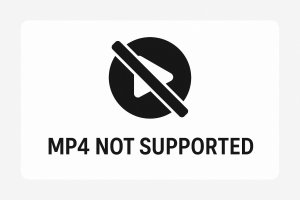
Windows 10でMP4が再生できない原因と対処法|コーデック・ソフト・ファイル異常の解決法

【監修】株式会社ジオコード クラウド事業 責任者
庭田 友裕
「MP4動画が開かない…真っ暗な画面のまま動かない」そんなトラブルにお困りではありませんか?
・映像が再生されず音声だけが流れる
・メディアプレイヤーでエラーが出る
・動画ファイルをクリックしても反応がない
このような現象の裏には、コーデック不足やアプリの不具合、ファイルの破損などが関係していることがあります。
本記事では、Windows 10でMP4が再生できない原因とその対処法を、ステップごとにわかりやすく解説しています。
自分で直すのが不安な方は、動画復旧に詳しい専門業者へ無料で相談してみましょう。
この記事の目次はこちら
MP4がWindows 10で再生できない主な原因
MP4ファイルが再生できない原因は一つではなく、再生環境やファイル状態、ソフトウェア側の設定など多岐にわたります。まずは、問題の本質を理解するために、よくある原因を整理して解説します。
「MP4ファイルが再生できない」主な原因
コーデック不足
MP4は映像を圧縮する際にコーデックという技術が使われています。Windows 10には標準的なコーデックが用意されていますが、特定のMP4ファイルに使われているH.265(HEVC)などの形式には別途インストールが必要な場合があります。再生できない多くのケースでは、このコーデック不足が原因です。
再生ソフトの非対応や古いバージョン
Windows標準の再生ソフト「映画&テレビ」や「Windows Media Player」は、古いバージョンのままだと最新のMP4形式に対応していないことがあります。また、一部の再生ソフトはそもそも特定のコーデックをサポートしておらず、エラーや無反応の原因になることがあります。
パソコンの性能不足やドライバー不具合
高画質なMP4(4Kや8K動画など)は、グラフィック処理に多くのリソースを必要とします。古いパソコンやグラフィックドライバーが最新でない場合、映像の読み込みが追いつかず再生ができないことがあります。映像がカクつく、途中で止まる場合はこの問題が考えられます。
MP4ファイルの破損
MP4ファイルは、ダウンロード中の中断や外付けHDD・SDカードからの読み取りエラーなどで簡単に破損することがあります。破損すると、再生が途中で止まる・音だけ再生される・まったく開けないなどのトラブルが発生します。
見た目では異常に気づきにくく、気づいた時にはデータが取り返しのつかない状態になっているケースも。特に大事な映像データの場合、無理な修復はさらに破損を進行させる恐れがあります。大切なデータを安全に取り戻したい場合は、自力での修復は避け、早めに専門のデータ復旧業者に相談するのが安心です。
【データ消失】自己判断の落とし穴とは

パソコンやデバイスに不具合が起きたとき、「とりあえず操作してみよう」と感じる人は多いと思います。しかし、その操作がかえって状態を悪化させ、復旧できたはずのデータまで失われてしまうことがあります。
たとえば、内部でファイル構造やシステムに異常がある場合、繰り返しの操作によって上書きや障害の進行が起き、本来なら取り戻せたデータが復旧困難になるケースも実際に少なくありません。
以下のような不安や迷いがあるときは、いったん手を止めて、専門的な視点から状況を確認してもらうという判断も有効です。
- 絶対に失いたくないデータがある
- 写真や業務データなど、重要なファイルが含まれている
- パソコンやストレージ機器の操作に不安がある
編集部では、これまで多くのデータ復旧サービスを調査してきましたが、
中でもデジタルデータリカバリーは、以下のような点からおすすめできます。
- 2011年1月以降、累計46万件以上の相談対応実績
- 実際に扱ってきた障害事例は15,000件以上
- 24時間365日初期診断・見積もりはすべて無料
失いたくないデータがある方は、とりあえず相談だけしてみてはいかがでしょうか。
MP4を再生するための対処法
MP4が再生できない場合は、まずは再生環境や設定をひとつずつ見直すことが重要です。以下では、コーデックの導入から再生ソフトの切り替え、システムの調整まで、効果的な対処法を具体的に紹介します。ファイルの破損が疑われる場合や復旧が必要なケースでは、データ復旧の専門業者も検討しましょう。
「MP4が再生できないとき」の対処法
必要なコーデックをインストールする
MP4が再生できない多くのケースでは、必要なコーデックが不足しています。公式の拡張機能や専用パックの導入で対応できます。
コーデック導入手順
- Microsoft Storeを開き、「HEVCビデオ拡張機能」などを検索
- 有料または無料でインストール(HEVCは¥120程度の場合あり)
- K-Lite Codec Packなど信頼できるパックを公式サイトからダウンロード
- インストーラーに従って導入後、再起動して再生を試す
再生ソフトを変更またはアップデートする
標準のソフトで再生できない場合、コーデック内蔵型の別ソフトを使うことで問題が解消されることがあります。
再生ソフトの切り替え手順
- VLC Media PlayerやGOM Playerを公式サイトからダウンロード
- インストール後、MP4ファイルをドラッグして開く
- 問題なく再生されるかを確認
- 既存ソフトを使う場合は最新版にアップデートして再試行
MP4ファイルの破損を確認する
ファイルの破損が原因で再生できない場合、他の環境で試すことで切り分けが可能です。
破損確認の手順
- 別のパソコンやスマートフォンにMP4ファイルをコピー
- 他のデバイスで再生できるか確認
- 複数の再生環境で開けない場合は、ファイル破損と判断
- 修復可能な場合は復元ソフトの利用を検討
システム設定とドライバーを見直す
システム側の不具合やグラフィックドライバーの不具合が原因で再生エラーが起きていることもあります。
システムチェック手順
- 「設定」→「更新とセキュリティ」→「トラブルシューティング」へ進む
- 「追加のトラブルシューティングツール」→「ビデオの再生」を選択
- 指示に従って自動修復を実行
- 「デバイスマネージャー」を開き、グラフィックドライバーを右クリックして「ドライバーの更新」
- 最新版がある場合はインストールし、再起動後に再生を試す
専門的な復元が必要な場合
重要なMP4動画が破損して開けない場合、市販の復元ソフトをむやみに使うのは危険です。操作を誤るとファイル構造がさらに壊れ、復旧の可能性が下がってしまうことがあります。
特に、一度でもソフトで失敗したファイルは、専門業者でも完全に修復できないケースがあるため注意が必要です。
どうしても再生できない大切な映像は、自力対応を控え、早い段階で動画データの復旧に対応した専門業者に相談することが、安全かつ確実な選択です。プロ用のツールと知識を活用し、データを失わずに済む可能性を最大限に高めましょう。
おすすめのデータ復旧業者
データ復旧業者を選ぶ際、最も重要なのは「復旧技術」、つまり復旧率の高さです。全国には100社以上の業者が存在しますが、その技術力には大きな差があります。
そこで編集部が厳選した、特におすすめのデータ復旧サービスが デジタルデータリカバリー です。技術力で選ぶなら、迷わずこちらを検討してください。
データ復旧業界の老舗! 14年連続国内売上No.1を誇る「デジタルデータリカバリー」
データ復旧専門業者14年連続国内売上No.1
相談実績は46万件超、他社で復旧不可だった機器の相談件数が7,300件を突破!
復旧率の最高値は驚異の91.5%! 確かな技術力で幅広い機器や障害に対応
24時間365日相談・診断・無料見積もりOK
| データ復旧率 | データ復旧率最高値91.5%(※1) |
| 対応製品、メディア | NAS/サーバー等のRAID機器ハードディスクパソコンSSDレコーダーUSBメモリSDカード・MSDカード・SFカードビデオカメラスマートフォンなど 記憶メディア全般 |
| 完全成果報酬型 | 成果報酬制 |
| 受付時間 | 24時間365日受付可能 |
| スピード対応 | 〇(依頼の約8割を48時間以内に完了) |
| 無料見積もり | 〇 |
| 無料診断 | 〇 |
| 店舗持ち込み | 〇 |
| セキュリティ | 〇(ISO27001・Pマーク取得) |
| 初期診断 | 最短5分 |
| 復旧 | 最短15分・依頼の約8割を48時間以内に完了 |
データ復旧専門業者14年連続国内売り上げNo.1! これまでの相談実績は46万件超
デジタルデータソリューション株式会社は、1999年に創業以来、データ復旧業界の第一線を走る老舗企業です。HDDやUSBメモリなどのデータ復旧を行うデータリカバリー事業では、累計46万件超のインシデント対応をした実績を誇ります(※)。
※対象期間:2011年1月1日以降
これまでTOYOTAやNTTデータなどの大手企業をはじめ官公庁や大学、病院など、さまざまな業界・規模の企業がサービスを利用しています。
セキュリティ対策や秘密保持契約(NDA)の締結などの対応がしっかりしている点も、利用の決め手となっているようです。一発勝負であるといわれるデータ復旧において、実績を重視したい方におすすめです。
復旧率の最高値は驚異の91.5%! 国内最大級のデータ復旧ラボと確かな技術力で幅広い機器や障害に対応
デジタルデータソリューション株式会社では、「難易度の高いサーバー復旧を得意とするRAID・サーバー緊急対応チーム」や「物理的な破損による障害を復旧する物理復旧チーム」など、症状や強みごとに専門チームを組成しています。
また、国内最大級のデータ復旧ラボには、国内外から取りそろえた復旧の設備が300以上あり、年代ごとに異なる互換性にも対応することが可能です。豊富な知識や確かな技術力、設備環境によって成功率を高めており、復旧率の最高値はなんと91.5%を誇ります(※)。
※一部復旧を含む復旧件数割合91.5%(内、完全復旧57.8%。復旧件数割合=データ復旧件数/データ復旧ご依頼件数。2023年10月実績)
他社で復旧不可だった機器の相談件数が7,300件を突破! 24時間365日相談・診断・無料見積もりOK
初期診断はデータ復旧の鍵を握る重要な要素ですが、デジタルデータソリューション株式会社では、機器の異音や最先端のプログラム解析機、電圧測定器などを使って最短5分で故障個所を特定することが可能です。
これまでの症例を1件ずつ電子カルテ化するなど、診断や復旧作業の精度を高める取り組みを積極的に行っているので、他社や製造メーカーで復旧できなかったケースでも復旧が可能な場合があります。
24時間365日、相談や初期診断、見積もり対応をしているので「機器が壊れてしまった」「データが消えた」といった急を要する事態にも柔軟に対応できます。法人であれば、全国出張診断が無料で依頼できます。お問い合わせフォームからご相談ください。
こんな方におすすめ
- 確実にデータを復旧したい方
- なるべく早くデータを復旧してもらいたい方
- セキュリティ対策がしっかりしている業者に相談したい方
| おすすめデータ復旧業者 | デジタルデータリカバリー |
| URL | https://www.ino-inc.com/ |
データ復旧専門業者14年連続国内売上No.1
相談実績は46万件超、他社で復旧不可だった機器の相談件数が7,300件を突破!
復旧率の最高値は驚異の91.5%! 確かな技術力で幅広い機器や障害に対応
24時間365日相談・診断・無料見積もりOK
まとめ
Windows 10でMP4が再生できないトラブルは、コーデックの未対応や再生ソフトの非対応、またはファイル自体の破損が主な原因です。まずはコーデックや再生環境を整えることで、多くの問題は改善されますが、それでも解決しない場合は、ファイル破損やシステムの不具合を視野に入れて対応する必要があります。
MP4の再生トラブルは、自己判断で無理に再生を繰り返すとファイル破損が進行する可能性があります。どうしても開けない、もとの状態に戻したいという場合は、専門業者に相談するのが安全です。当サイトで紹介している専門業者は24時間365日対応。初期診断・見積もりは無料で、「修復できるか知りたい」だけでも気軽にご相談いただけます。大切な動画を失わないためにも、早めの対応をおすすめします。


